Karp är Språkbankens lexikala plattform. I denna användarhandledning förklaras hur man gör enkla och utökade sökningar med hjälp av Karp.
Vill du göra övningsuppgifter hittar du dem här.
Att söka med Karp
Lexikon- och lägesväljare
När du går in i Karp får du välja mellan olika lexikonlägen. Varje läge består av ett eller flera likartade lexikon. Välj ett läge som intresserar dig, t.ex. Saldo.
Om du har valt ett läge som innehåller flera lexikon kan du välja vilka du vill söka i med hjälp av lexikonväljaren högst upp på sidan. För att byta lexikonläge klickar du på lägesväljaren bredvid Karp-ikonen.
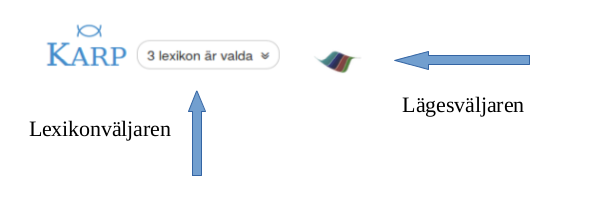
Öppna lexikonväljaren. Man väljer eller väljer bort lexikon genom att kryssa i eller ur rutan framför varje lexikonnamn. Till vänster om varje lexikon kan man välja att se statistik och annan information om dem. Klicka på respektive knapp för att visa informationen.
Gränssnittet i Karp är uppdelat i två övergripande delar: en övre del i vilken sökningar utförs, samt en nedre del där sökresultaten presenteras. Från början syns bara den övre delen.
Det finns två huvudsakliga sätt att söka: Enkel sökning, samt Utökad sökning som är till för den som vill ha mer kontroll över sökresultaten eller göra en snävare sökning.
Enkel sökning
I den enkla sökningen finns en textruta där man kan söka efter ett eller flera ord. Testa att skriva t.ex. "byta" (utan citationstecken) och trycka på Sök. Man behöver inte nödvändigtvis söka på grundform eftersom många lexikonlägen innehåller fullformsordlistor. Det går alltså även att söka på "bytt" eller "bytte". En enkel sökning görs i all text i varje ingång; förutom att söka på grundform och böjningsformer så söker vi alltså i definitioner, exempel med mera.
Sökträffarna är grupperade efter lexikon, och inom ett lexikon sorteras träffarna efter relevans. Ovanför träffarna finns en liten navigeringsmeny, där man kan bläddra runt bland träffarna.

Pilen tar dig en sida framåt bland resultaten, och om du klickar på gå-till-knappen, kan du välja att gå direkt till den första sidan som visar träffar ur ett visst lexikon.
Utökad sökning
Utökad sökning låter användaren bygga upp egna – potentiellt mer komplicerade – sökfrågor. Resultaten visas alltid i bokstavsordning. Här kan vi till exempel söka på "grundform är lika med...". Denna sökning liknar ett klassiskt ordboksuppslag; man slår upp de ingångar som har det angivna ordet som huvudord.

Beroende på vilket lexikonläge du är i får du olika alternativ på fält att söka i. Alla lexikon listar inte grundform eller ordform, vissa språkteknologiska lexikon har till exempel betydelser som ingångsformer och listar inte de ordformer som normalt förknippas med betydelserna. Vill du söka i sådana lexikon kan det vara bra att börja med en Enkel sökning, för att få ett hum om vad lexikonet innehåller.
I det allra första fältet, "där", kan du byta till "där inte" för att negera din sökning. I fältet där det står "är lika med" kan man växla till att söka på ords början, slut m.m.
Man kan också lägga till fler kriterier genom att trycka på "eller"-, "och"- eller "utom"-knapparna.
Klickar man på "eller" kan man ge ett nytt alternativ som breddar sökningen. Du kan till exempel söka efter "ordform börjar med mayonnaise eller majonnäs". För att ta bort ett av alternativen suddar du ut all text i fältet och trycker sedan ytterligare en gång på backspace för att ta bort textrutan.
Och-knappen skapar ytterligare kriterium som måste uppfyllas för att en träff ska hittas. Här går det att skapa komplexa uttryck i stil med "sök på ingångar som där det finns en ordform som börjar på 'fisk' samt där ordklassen är adjektiv", vilket ger resultaten "fiskal", "fisklik", "fiskrik" vid sökning i Saldo.
Det tredje alternativet, "utom" låter oss konstruera frågor som "alla ingångar som har en ordform som börjar med 'katt' där ordformen inte är substantiv". I Saldo skulle detta ge resultaten verbet "katta", adjektiven "kattaktig" och "kattlik" samt interjektionen "kattsingen".
Att söka med reguljära uttryck
I Karp kan du söka med reguljära uttryck. Med hjälp av dem kan du använda jokertecken i din sökning, men de ger också möjlighet att göra mycket mer invecklade sökningar. För att göra en sökning med hjälp av ett reguljärt uttryck, till exempel "alla ord som börjar på s och slutar på k", väljer du "matchar reguljära uttrycket" istället för "är lika med".
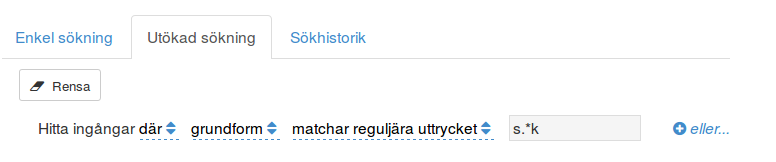
Karp använder samma syntax för reguljära uttryck som sin bakomliggande sökmotor, ElasticSearch. Du kan läsa mer om det här.
De viktigaste operationerna hittar du i tabellen nedan. Exemplen länkar till motsvarande sökning i Saldo.
| Operator | Betydelse | Exempel |
|---|---|---|
| . | godtyckligt tecken | h.sa |
| * | upprepning, noll eller fler av föregående tecken | hy.*sa |
| + | upprepning, ett eller fler av föregående tecken | kos+a |
| [...] | vilket som helst av listade tecknen | h[ou][sv]a |
| [^ ...] | vilket tecken som helst, förutom listade tecken | h[aeu][^sv]a |
| a|b | alternativ, antingen a eller b | h(ej|us) |
| {x} | exakt x antal upprepningar | ko[stf]{2}a |
| {x,y} | minst x, max y antal upprepningar | ko[stf]{1,2}a |
| {x,} | minst x antal upprepningar | ko[stf]{1,}a |
Karps resultatvisning
Standardvy - träfflistan
När du gjort en sökning visas resultatet nedanför sökfälten. Om du har sökt i flera lexikon kan du använda gå-till-knappen i navigeringsmenyn för att hitta det du söker. När du klickar på den fälls en meny ut där man kan klicka på en resurs för att komma direkt till den första sidan som innehåller träffar från det lexikonet. I exemplet nedan har vi sökt i Saldos lexikonläge.
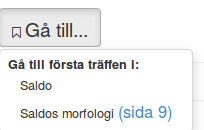
Hur en lexikoningång visas beror på vilket lexikon det handlar om. I bilden nedan visas träffar ur Saldo och Swesaurus. Varje träff visas som en tabell och dessa ser lite olika ut beroende på vilken typ av information som finns i resursen.
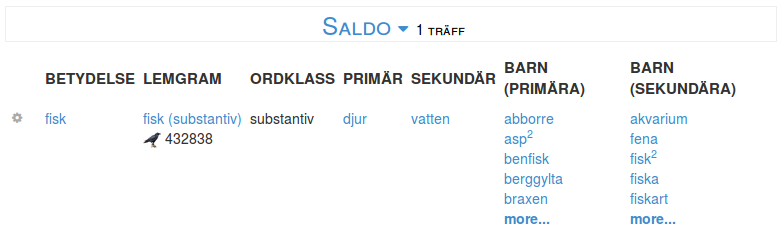
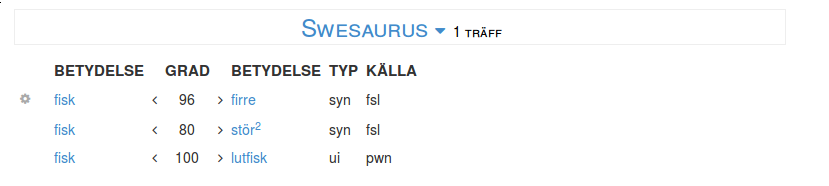
Statistik
Karp kan även ge en viss statistisk överblick över resultaten. Påbörja en sökning på "ordform är lika med får" och klicka sedan på Sammanställ på, bredvid Sök-knappen. Här kan du välja hur du vill sammanställa dina resultat.
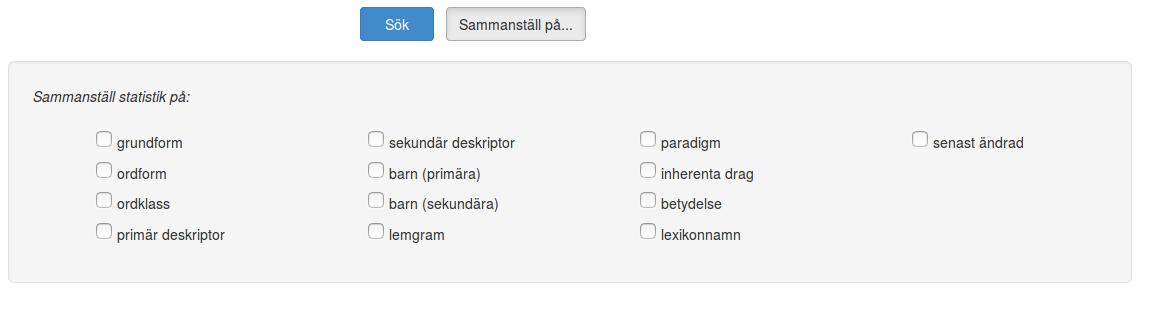
Klicka för "ordklass" och tryck sedan på Sök. Nu kommer även en statistik-flik att synas i resultatet. Genom att klicka på den får man se resultatet, här nedan för de moderna lexikonen.
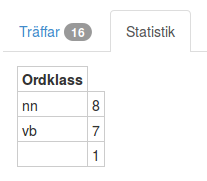
Den här tabellen säger oss att det finns åtta substantiv (nn) med ordform "får" i det material vi sökt i, sju verb (vb) samt en ingång som saknar angiven ordklass.
Karp och Korp
I Karp finns flera kopplingar till Språkbankens korpusverktyg Korp. I det här exemplet har vi sökt på potatis. Korp ger här information om hur många gånger ordet förekommer i en samling texter, s.k. frekvensinformation. Detta visas på två ställen:
- I resultaten för vissa av Karps resurser hämtas frekvensstatistik för varje lemgram, dvs. för alla ordets böjningsformer tillsammans.
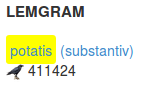
Korp-sökningen görs i en delmängd av allt material. Det fanns alltså 411 424 förekomster av lemgrammet i delmängden när sökningen gjordes.
- I resultaten för lexikonet Saldos morfologi, liksom för de historiska morfologierna, finns det även korpusstatistik för böjningsformerna. Klickar man rutan med den första böjningsformen så förstoras rutan till en tabell där statistiken dyker upp efter några sekunder.
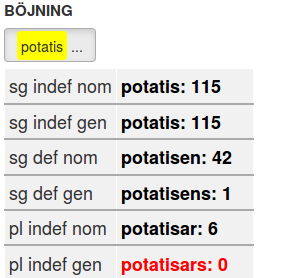
Precis som ovan görs sökningarna bara i ett fåtal av Korps korpusar. Ordformer i svart text har minst ett belägg. Röda ordformer har inga belägg alls i de aktuella korpusarna. Som ses ovan hade till exempel inte "potatisars" något belägg vid tillfället för vår sökning.
Att inte hela Korp genomsöks beror på att denna typ av sökning skulle vara för tidskrävande.

